Excelで日付を変換する方法|DATE・YEAR・MONTH・DAY・TEXT関数の使い方
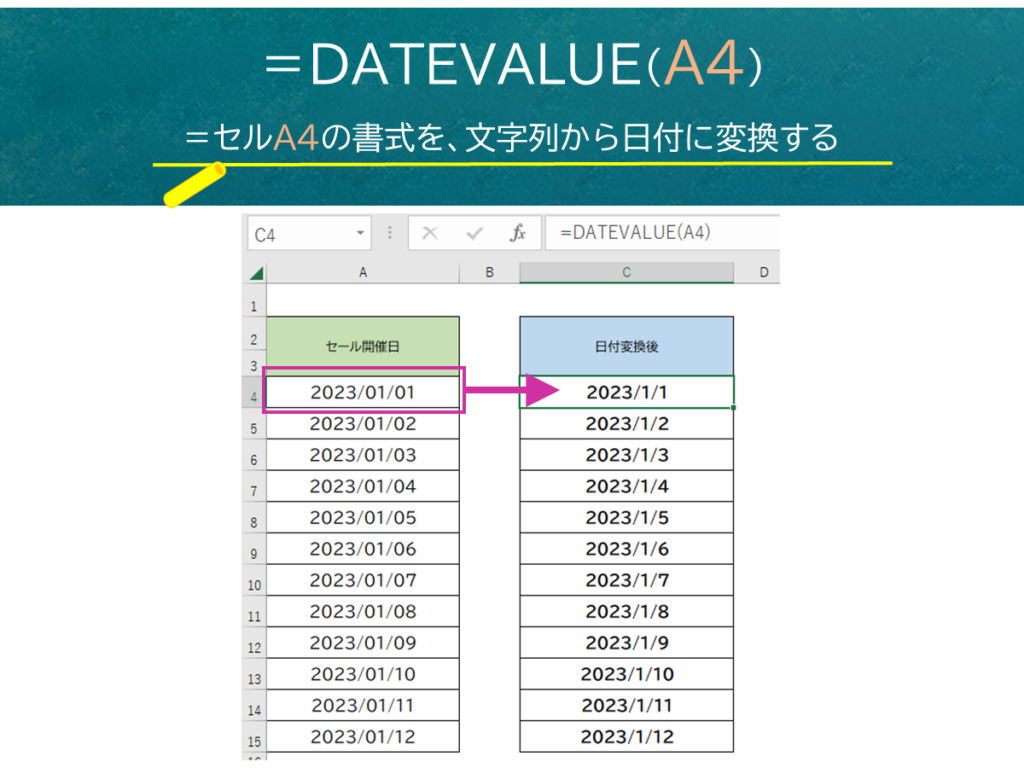
この記事では、Excelで日付を変換する方法について解説します。Excelには、日付を操作するためのさまざまな関数が用意されており、DATE関数、YEAR関数、MONTH関数、DAY関数、TEXT関数などが代表的なものです。これらの関数を使用することで、日付の変換や操作を効率的に行うことができます。
Excelで日付を変換する必要がある場合、たとえば日付を別の形式に変換したり、日付から年や月を抽出したりする必要がある場合があります。このような場合に、上記の関数を使用することで、日付の変換や操作を簡単に行うことができます。
この記事では、これらの関数の使い方について詳しく解説し、具体的な例を使用して説明します。Excelで日付を変換する方法をマスターすることで、データの操作や分析をより効率的に行うことができるようになります。
Excelで日付を変換する関数の概要
Excelで日付を変換する関数は、日付の操作や計算に役立ちます。主な関数には、DATE関数、YEAR関数、MONTH関数、DAY関数、TEXT関数があります。これらの関数を使用することで、日付の生成、抽出、変換が可能になります。
DATE関数は、年、月、日を指定して日付を生成する関数です。例えば、=DATE(2022, 12, 25) と入力すると、2022年12月25日の日付が生成されます。YEAR関数、MONTH関数、DAY関数は、日付から年、月、日を抽出する関数です。例えば、=YEAR("2022/12/25") と入力すると、2022という年が抽出されます。
TEXT関数は、日付を指定した形式に変換する関数です。例えば、=TEXT("2022/12/25", "yyyy年mm月dd日") と入力すると、2022年12月25日という形式の日付が生成されます。これらの関数を組み合わせて使用することで、Excelでの日付の変換や操作が効率的に行えます。
DATE関数の使い方
DATE関数は、年、月、日を指定して日付を生成する関数です。日付の変換や操作に役立ちます。DATE関数の基本的な書式はDATE(年, 月, 日)です。たとえば、DATE(2022, 12, 25)と入力すると、2022年12月25日が生成されます。
この関数は、他の関数と組み合わせて使用することで、より複雑な日付の操作が可能になります。たとえば、特定の日付から一定の日数を加算または減算する場合、DATE関数と他の関数を組み合わせて使用することで、簡単に計算できます。
また、DATE関数は、日付の形式を統一するのに役立ちます。たとえば、異なる形式の日付データを統一する場合、DATE関数を使用して、すべての日付を同じ形式に変換できます。これにより、データの分析や操作が容易になります。
YEAR・MONTH・DAY関数の使い方
YEAR関数、MONTH関数、DAY関数は、日付から年、月、日を抽出する関数です。これらの関数を使用することで、日付データをより細かく分析したり、条件に基づいてデータを抽出したりすることができます。
YEAR関数は、日付から年を抽出します。例えば、セルA1に日付「2022年12月31日」が入っている場合、=YEAR(A1)と入力すると、結果は「2022」となります。
MONTH関数は、日付から月を抽出します。例えば、セルA1に日付「2022年12月31日」が入っている場合、=MONTH(A1)と入力すると、結果は「12」となります。
DAY関数は、日付から日を抽出します。例えば、セルA1に日付「2022年12月31日」が入っている場合、=DAY(A1)と入力すると、結果は「31」となります。これらの関数を組み合わせて使用することで、日付データをより柔軟に操作することができます。
TEXT関数の使い方
TEXT関数は、日付を指定した形式に変換する関数です。日付を任意の形式に変換することができます。たとえば、日付を「YYYY年MM月DD日」や「YYYY/MM/DD」などの形式に変換することができます。
TEXT関数の基本的な書式は、=TEXT(値, "形式")です。ここで、「値」は日付を表す値、「形式」は変換したい形式を指定します。たとえば、=TEXT(A1, "YYYY年MM月DD日")と入力すると、セルA1の日付が「YYYY年MM月DD日」の形式に変換されます。
TEXT関数は、日付の形式を統一するために使用することができます。たとえば、データベースから抽出した日付データが様々な形式で表されている場合、TEXT関数を使用して日付を統一した形式に変換することができます。これにより、日付データを扱いやすくすることができます。
関数の組み合わせによる日付の変換と操作
Excelでは、日付を変換するために様々な関数を組み合わせて使用することができます。DATE関数は、年、月、日を指定して日付を生成するために使用されます。たとえば、=DATE(2022, 12, 25) と入力すると、2022年12月25日が生成されます。
一方、YEAR関数、MONTH関数、DAY関数は、日付から年、月、日を抽出するために使用されます。たとえば、=YEAR("2022/12/25") と入力すると、2022が返されます。同様に、=MONTH("2022/12/25") と入力すると、12が返されます。
これらの関数を組み合わせて使用することで、日付の変換や操作が効率的に行えます。たとえば、=DATE(YEAR("2022/12/25"), MONTH("2022/12/25"), 1) と入力すると、2022年12月1日が生成されます。このように、関数を組み合わせて使用することで、複雑な日付の変換や操作も簡単に実行できます。
さらに、TEXT関数を使用することで、日付を指定した形式に変換することができます。たとえば、=TEXT("2022/12/25", "yyyy年mm月dd日") と入力すると、2022年12月25日が返されます。このように、TEXT関数を使用することで、日付を任意の形式に変換することができます。
実践例と応用
Excelでの日付変換は、データの整理や分析に欠かせない作業です。日付を変換することで、データをより有効に活用することができます。ここでは、DATE関数、YEAR関数、MONTH関数、DAY関数、TEXT関数を使用した実践例と応用について解説します。
まず、DATE関数を使用して、年、月、日を指定して日付を生成する方法について説明します。たとえば、=DATE(2022, 12, 25) と入力すると、2022年12月25日が生成されます。この関数は、日付を指定した形式に変換する際に非常に便利です。
次に、YEAR関数、MONTH関数、DAY関数を使用して、日付から年、月、日を抽出する方法について説明します。たとえば、=YEAR(A1) と入力すると、セルA1に記載された日付の年が抽出されます。同様に、=MONTH(A1) と入力すると月が抽出され、=DAY(A1) と入力すると日が抽出されます。これらの関数は、日付を分析する際に非常に役立ちます。
最後に、TEXT関数を使用して、日付を指定した形式に変換する方法について説明します。たとえば、=TEXT(A1, "yyyy/mm/dd") と入力すると、セルA1に記載された日付がyyyy/mm/dd形式に変換されます。この関数は、日付を統一した形式に変換する際に非常に便利です。
まとめ
Excelで日付を変換する方法は、DATE関数、YEAR関数、MONTH関数、DAY関数、TEXT関数を使用することで実現できます。まず、DATE関数は年、月、日を指定して日付を生成する関数です。例えば、=DATE(2022, 12, 25)と入力すると、2022年12月25日が生成されます。
一方、YEAR関数、MONTH関数、DAY関数は日付から年、月、日を抽出する関数です。例えば、=YEAR("2022/12/25")と入力すると、2022が返されます。同様に、=MONTH("2022/12/25")と入力すると、12が返され、=DAY("2022/12/25")と入力すると、25が返されます。
TEXT関数は日付を指定した形式に変換する関数です。例えば、=TEXT("2022/12/25", "yyyy年mm月dd日")と入力すると、2022年12月25日が返されます。これらの関数を組み合わせて使用することで、Excelでの日付の変換や操作が効率的に行えます。
まとめ
この記事では、Excelで日付を変換する方法について解説しました。DATE関数、YEAR関数、MONTH関数、DAY関数、TEXT関数を使用することで、日付の生成、抽出、変換が可能です。これらの関数を活用することで、Excelでの日付の操作がより効率的になります。
よくある質問
Excelで日付を別の形式に変換する方法は?
Excelで日付を別の形式に変換するには、TEXT関数を使用します。TEXT関数は、指定された値を指定された形式の文字列に変換します。たとえば、日付を「YYYY/MM/DD」形式に変換するには、=TEXT(A1,"YYYY/MM/DD") と入力します。ここで、A1は日付が入っているセルです。また、DATE関数を使用して、年、月、日を指定して日付を作成することもできます。
Excelで日付から年や月を抽出する方法は?
Excelで日付から年や月を抽出するには、YEAR関数やMONTH関数を使用します。YEAR関数は、指定された日付の年を返します。たとえば、=YEAR(A1) と入力すると、A1の日付の年が返されます。MONTH関数は、指定された日付の月を返します。たとえば、=MONTH(A1) と入力すると、A1の日付の月が返されます。
Excelで日付を加算または減算する方法は?
Excelで日付を加算または減算するには、DATE関数を使用します。DATE関数は、年、月、日を指定して日付を作成します。たとえば、日付に1日を加算するには、=DATE(YEAR(A1),MONTH(A1),DAY(A1)+1) と入力します。ここで、A1は日付が入っているセルです。
Excelで日付を文字列に変換する方法は?
Excelで日付を文字列に変換するには、TEXT関数を使用します。TEXT関数は、指定された値を指定された形式の文字列に変換します。たとえば、日付を「YYYY/MM/DD」形式の文字列に変換するには、=TEXT(A1,"YYYY/MM/DD") と入力します。ここで、A1は日付が入っているセルです。変換された文字列は、他の関数や式で使用できます。
コメントを残す
コメントを投稿するにはログインしてください。

関連ブログ記事